WPS左侧目录导航怎么开启 如何在WPS中设置左侧目录导航显示
更新时间:2023-07-25 16:43:04作者:run
WPS左侧目录导航怎么开启,WPS是一款功能强大的办公软件,它提供了丰富的功能和便捷的操作方式,让我们的办公工作更加高效和便捷,在使用WPS时,左侧目录导航是一个非常实用的功能,它可以帮助我们更快地找到文档中的内容,并进行快速导航。在本文中,我们将详细介绍如何在WPS中设置左侧目录导航显示,帮助大家更好地利用这一功能。
设置方法:
1、在文档中进行目录的添加之后,你可以在左侧的位置查看到对应的目录的内容。
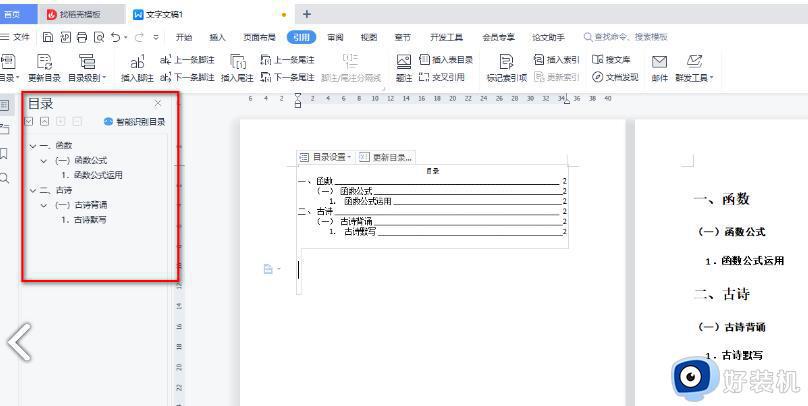
2、如果左侧的目录内容没有了,那么应该将鼠标定位到右侧的【视图】选项进行点击一下。
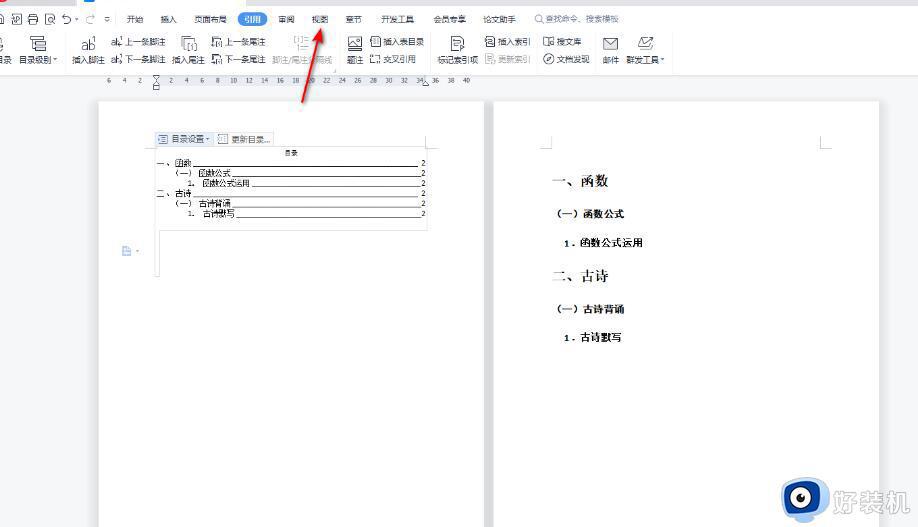
3、在视图选项下,找到【导航窗格】这个选项,你可以将【导航窗格】的下拉选项点击打开,可以看到是隐藏的。
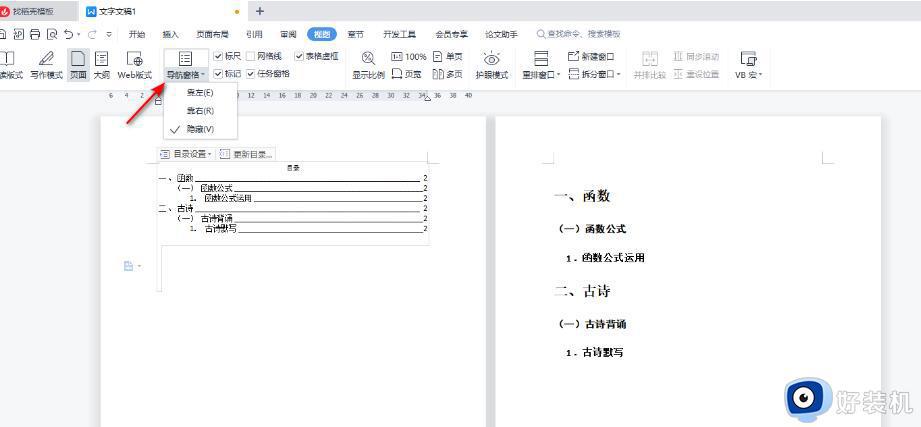
4、将原来的【隐藏】选项切换为【靠左】选项。
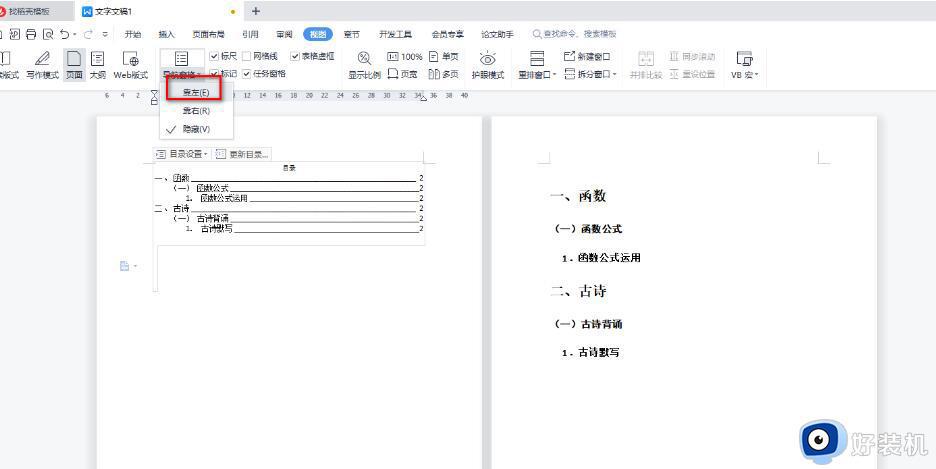
5、这时就在左侧的窗口中查看到自己添加的目录内容。
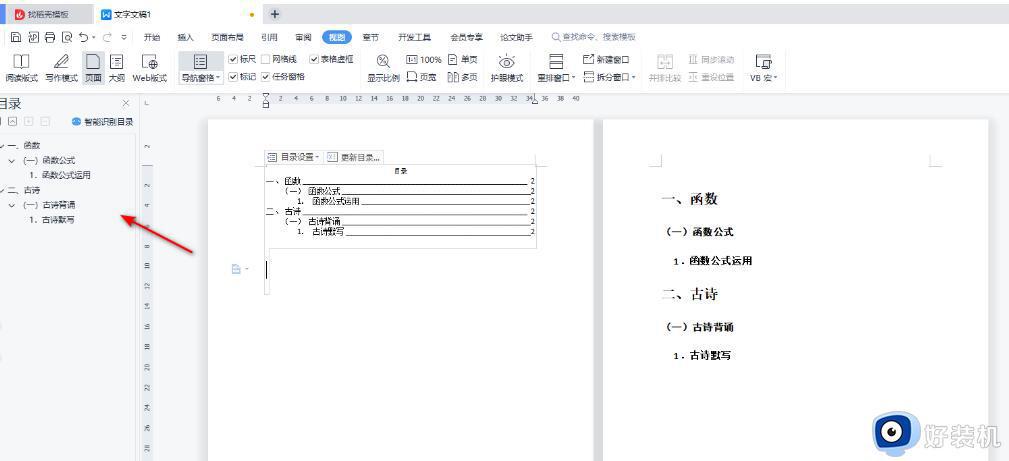
6、我们可以在目录导航窗格中进行目录内容的添加,比如想要添加小标题,那么我们在需要添加小标题的位置点击一下,之后点击【+】图标,那么就会出现一个编辑位置,并且在文档对应的位置也可以进行编辑,如图所示。
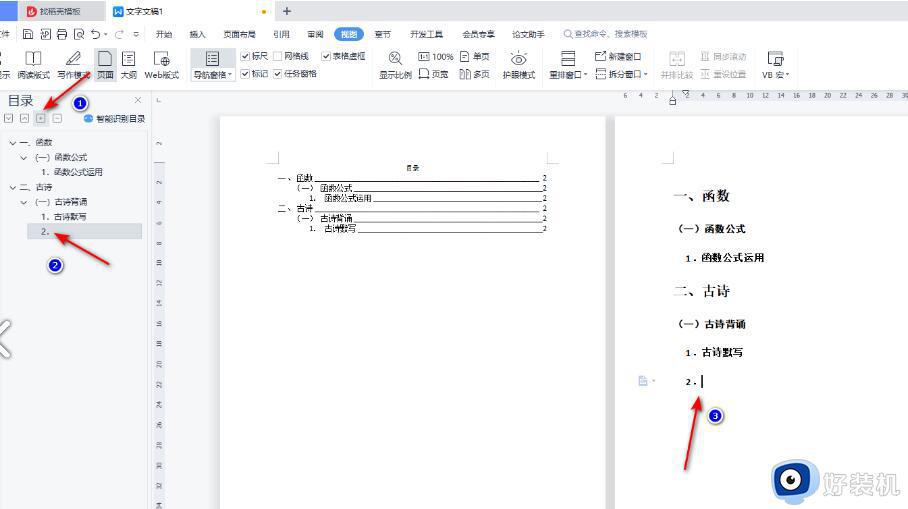
以上便是如何在WPS中设置左侧目录导航显示的全部内容,如果你也遇到了同样的问题,可以参照小编的方法进行处理,希望这对大家有所帮助。
WPS左侧目录导航怎么开启 如何在WPS中设置左侧目录导航显示相关教程
- wps怎么引用目录 wps怎么调整目录格式
- wps左侧如何插入文字 wps左侧如何插入文字框
- wps怎么设置导航窗口的结果显示 wps导航窗口结果显示的设置方法
- wps章节导航设置 wps章节导航设置方法
- wps导航条在哪找 wps导航条在哪个菜单里找
- wps怎么打开智能目录 wps怎么打开智能目录设置
- wps如何建文档目录 wps如何设置文档目录
- wps文字目录和页码变成显示代码怎么回事 wps文字目录页码变成了乱码如何解决
- 谷歌浏览器侧边栏如何调到左边 谷歌浏览器将侧边栏放左边的步骤
- wps如何设置目录 wps如何设置自动目录
- 电脑无法播放mp4视频怎么办 电脑播放不了mp4格式视频如何解决
- 电脑文件如何彻底删除干净 电脑怎样彻底删除文件
- 电脑文件如何传到手机上面 怎么将电脑上的文件传到手机
- 电脑嗡嗡响声音很大怎么办 音箱电流声怎么消除嗡嗡声
- 电脑我的世界怎么下载?我的世界电脑版下载教程
- 电脑无法打开网页但是网络能用怎么回事 电脑有网但是打不开网页如何解决
电脑常见问题推荐
- 1 b660支持多少内存频率 b660主板支持内存频率多少
- 2 alt+tab不能直接切换怎么办 Alt+Tab不能正常切换窗口如何解决
- 3 vep格式用什么播放器 vep格式视频文件用什么软件打开
- 4 cad2022安装激活教程 cad2022如何安装并激活
- 5 电脑蓝屏无法正常启动怎么恢复?电脑蓝屏不能正常启动如何解决
- 6 nvidia geforce exerience出错怎么办 英伟达geforce experience错误代码如何解决
- 7 电脑为什么会自动安装一些垃圾软件 如何防止电脑自动安装流氓软件
- 8 creo3.0安装教程 creo3.0如何安装
- 9 cad左键选择不是矩形怎么办 CAD选择框不是矩形的解决方法
- 10 spooler服务自动关闭怎么办 Print Spooler服务总是自动停止如何处理
